डिवाइस लिंक
-
Chrome बुक
-
Mac
-
खिड़कियाँ
- डिवाइस गुम है?
एक वर्ष के दौरान, ज़ूम ने लोकप्रियता में जबरदस्त वृद्धि का अनुभव किया। बार-बार, यह आभासी सम्मेलनों के विकल्पों से काफी बेहतर साबित हुआ है।

ज़ूम उपयोगकर्ताओं को पोल बनाने की अनुमति देता है जो मीटिंग प्रतिभागियों से फीडबैक इकट्ठा करने में मदद करता है। यह आपको एकल-उत्तर या बहुविकल्पीय चुनाव बनाने और परिणामों तक लाइव पहुंचने में सक्षम बनाता है। इस लेख में, आप सीखेंगे कि समर्थित डिवाइसों पर अपनी ज़ूम मीटिंग के लिए पोल कैसे बनाएं।
आवश्यकताएं
इससे पहले कि हम विस्तार से जानें, आइए ज़ूम में पोल बनाने के लिए कुछ आवश्यकताओं को देखें। सबसे पहले, होस्ट को एक लाइसेंस प्राप्त उपयोगकर्ता होना चाहिए। दूसरे शब्दों में, आपको एक सशुल्क उपयोगकर्ता बनना होगा। तो, लाइसेंस प्राप्त उपयोगकर्ताओं के पास जो अतिरिक्त सुविधाएं हैं उनमें से एक मतदान सुविधा है।
एक अन्य सीमित कारक यह है कि पोल केवल निर्धारित और तत्काल बैठकों के लिए बनाए जा सकते हैं (जहां मेजबान व्यक्तिगत मीटिंग आईडी का उपयोग करता है)।
अंत में, आपको यह सुनिश्चित करना होगा कि आप जो ज़ूम संस्करण चला रहे हैं वह अद्यतित है।
- यदि आप विंडोज़ के लिए डेस्कटॉप क्लाइंट का उपयोग कर रहे हैं, तो आपका संस्करण 3.5.63382.0829 या उच्चतर होना चाहिए।
- यदि आप मैक डेस्कटॉप क्लाइंट का उपयोग कर रहे हैं, तो इसका संस्करण 3.5.63439.0829 या उससे ऊपर होना चाहिए।
- लिनक्स के लिए, क्लाइंट संस्करण 2.0.70790.1031 या उच्चतर होना चाहिए।
इसलिए, यदि आपके डेस्कटॉप क्लाइंट पर मतदान संबंधी समस्याएं आ रही हैं, तो आपको अपने सॉफ़्टवेयर को अपडेट करने का प्रयास करना चाहिए।
मोबाइल ऐप्स से ज़ूम में पोल कैसे बनाएं
ज़ूम का उपयोग मोबाइल उपकरणों पर व्यापक रूप से किया जाता है। स्वाभाविक रूप से, ऐप के एंड्रॉइड और आईओएस दोनों संस्करण हैं। लेकिन जब मतदान की बात आती है, तो चीजें ज़ूम के डेस्कटॉप संस्करण की तरह बिल्कुल वैसी नहीं होती हैं।
सभी बैठक प्रतिभागी मतदान में भाग ले सकते हैं - उन्हें भुगतान करने वाले सदस्यों की आवश्यकता नहीं है।
हालाँकि, लाइसेंस प्राप्त उपयोगकर्ता मोबाइल ऐप पर पोल प्रबंधित और बनाने में सक्षम नहीं होंगे। ऐसा करने के लिए, होस्ट को डेस्कटॉप क्लाइंट का उपयोग करना होगा।
तो, इसका उत्तर यह है कि आप मोबाइल ऐप्स से ज़ूम में पोल नहीं बना सकते हैं।
विंडोज़, मैक या क्रोमबुक से ज़ूम में पोल कैसे बनाएं
उपरोक्त में से किसी भी डिवाइस के लिए, पोल बनाने का सबसे अच्छा तरीका वेब ब्राउज़र का उपयोग करना है।
एक ब्राउज़र खोलें और ज़ूम पर मुख्य पृष्ठ पर जाएँ। वहां पहुंचने पर, अपने क्रेडेंशियल्स का उपयोग करके साइन इन करें और स्क्रीन के ऊपरी-दाएं कोने में अपना प्रोफ़ाइल चित्र चुनें। अब आपको अपना प्रोफ़ाइल पृष्ठ दिखाई देगा.
मतदान सक्षम करना
इससे पहले कि हम ज़ूम में पोल का उपयोग कर सकें, हमें उन्हें सक्षम करना होगा। ऐसे:
- ज़ूम खोलें और बाईं ओर नेविगेशन मेनू पर क्लिक करें। फिर, चयन करें खाता प्रबंधन.

- पर क्लिक करें अकाउंट सेटिंग.

- मीटिंग टैब में, पोलिंग विकल्प पर जाएं और सुनिश्चित करें कि यह सक्षम है। यदि आप इसे चालू करना चाहते हैं तो आपसे परिवर्तन को सत्यापित करने के लिए कहा जा सकता है।

- चालू करें का चयन करके पुष्टि करें।
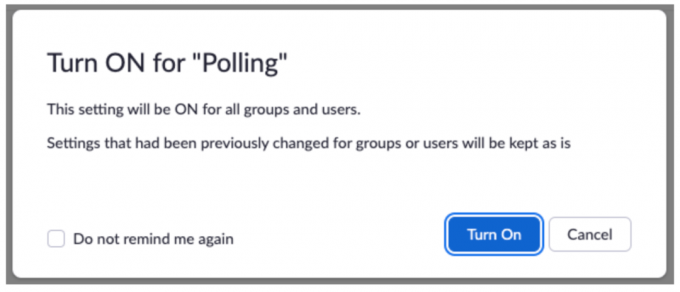
यदि आप चाहते हैं कि आपके खाते के सभी उपयोगकर्ताओं के लिए मतदान विकल्प अनिवार्य हो, तो लॉक आइकन चुनें और पुष्टि करें।
एक पोल बनाना
अब जब आपने मतदान विकल्प सक्षम कर लिया है, तो अपना मतदान बनाने का समय आ गया है। ऐसे:
- अकाउंट स्क्रीन से दोबारा मेनू पर क्लिक करें और क्लिक करें बैठक.
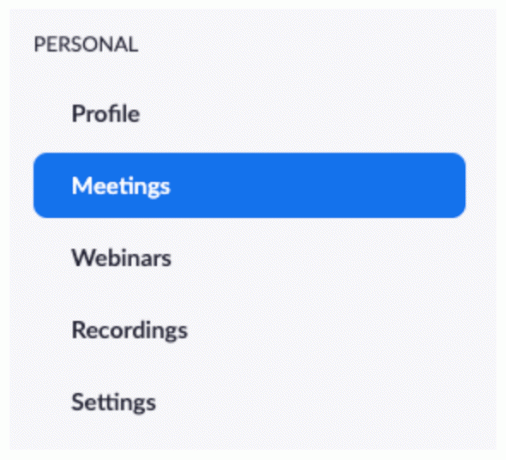
- प्रबंधन पृष्ठ तक पहुंचने के लिए मीटिंग के हाइपरलिंक पर क्लिक करें।
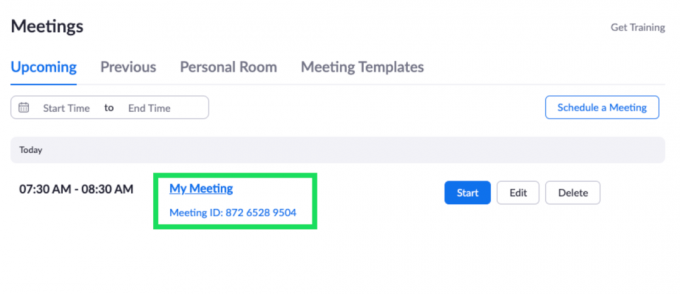
- मीटिंग के लिए प्रबंधन पृष्ठ पर, पोल विकल्प तक पहुंचने तक स्क्रॉल करें। पोल बनाना शुरू करने के लिए, चुनें जोड़ना.

- पोल का शीर्षक दर्ज करें और पहला प्रश्न जोड़ें। यदि आप अज्ञात के बगल वाले बॉक्स को चेक करते हैं? मतदान प्रतिभागी गुमनाम रहेंगे.
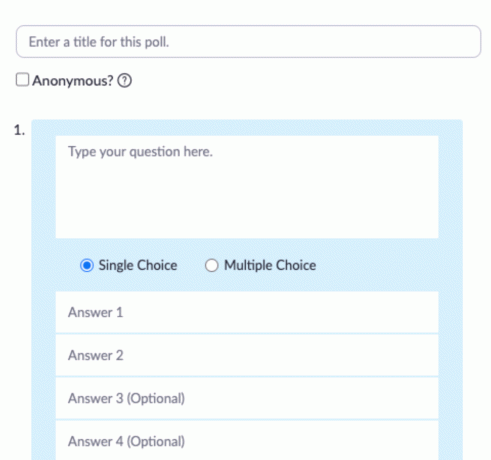
- पहले प्रश्न के नीचे, एकल विकल्प और बहुविकल्पी के बीच चयन करें। निःसंदेह, यह मतदान के प्रकार को संदर्भित करता है। एक का चयन करें। अब, प्रश्न जोड़ना शुरू करें।
- अधिक प्रश्न जोड़ने के लिए, चुनें एक प्रश्न जोड़ें पन्ने के तल पर। किसी आइटम को हटाने के लिए, संबंधित का चयन करें मिटाना.
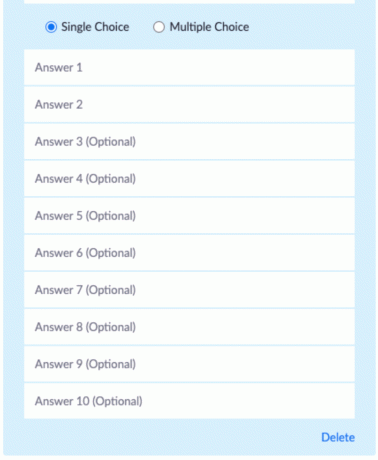
किसी मीटिंग के दौरान पोल बनाने के लिए, पोलिंग विकल्प पर क्लिक करें। इससे आपका पसंदीदा ब्राउज़र स्वचालित रूप से खुल जाएगा और आपको उपरोक्त तरीके से एक पोल बनाने की अनुमति मिल जाएगी। ध्यान दें कि प्रति बैठक अधिकतम 25 मतदान होते हैं।
एक पोल लॉन्च करना
एक बार जब आप एक पोल बना लेते हैं, तो बस उसे लॉन्च करना बाकी रह जाता है। पोल जोड़ने के लिए बैठक का चालू रहना आवश्यक है।
- मीटिंग टैब पर जाएँ और क्लिक करें मीटिंग प्रारंभ करें.

- पर क्लिक करें मतदान तल पर।

- पोल के आगे तीर आइकन पर क्लिक करें। यह आपके द्वारा बनाए गए सर्वेक्षणों की एक सूची प्रदर्शित करेगा।

- वह पोल चुनें जिसे आप लॉन्च करना चाहते हैं.
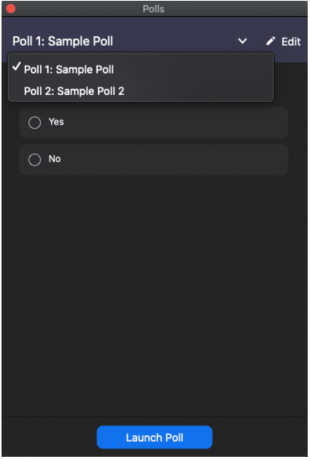
- चुनना पोल लॉन्च करें.
एक बार पोल शुरू होने के बाद, सभी प्रतिभागियों को इसमें भाग लेने का मौका मिलेगा। एक मेज़बान के रूप में, आप लाइव परिणाम देख सकेंगे।
एक मतदान समाप्त करना
एक मेजबान के रूप में, आप ही वह व्यक्ति हैं जो किसी भी समय मतदान समाप्त कर सकते हैं। मतदान समाप्त करने के लिए, यह करें:
- चुनना मतदान समाप्त करें मतदान पृष्ठ के नीचे.
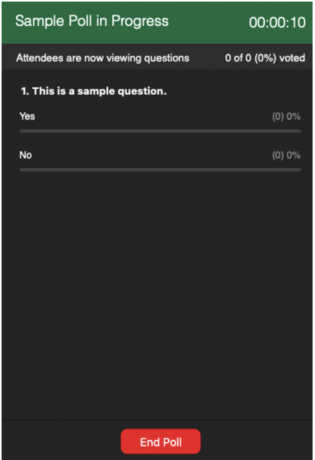
- मीटिंग प्रतिभागियों के साथ परिणाम साझा करने के लिए, चयन करें परिणाम साझा करें.
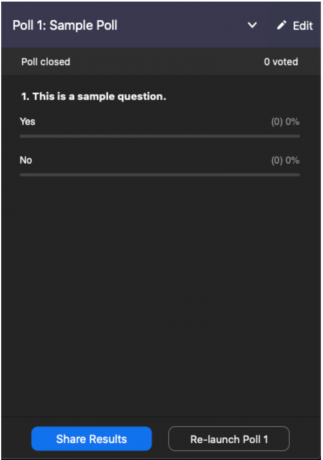
परिणाम साझा करना बंद करने के लिए, साझा करना बंद करें विकल्प चुनें।
किसी समूह के लिए मतदान सक्षम करना
यदि आप चाहते हैं कि आप जिस विशिष्ट समूह की मेजबानी कर रहे हैं वह मतदान सुविधा तक पहुंच प्राप्त कर सके। यह कैसे करना है यहां बताया गया है।
- व्यवस्थापक के रूप में ज़ूम होमपेज पर जाएँ (आपके पास उपयोगकर्ता समूह संपादन विशेषाधिकार होना चाहिए)। बाईं ओर के मेनू में, चुनें प्रयोक्ता प्रबंधन.
- फिर जाएं समूह प्रबंधन.

- प्रश्नाधीन समूह पर क्लिक करें और चयन करें बैठक शीर्ष पर टैब.

- मीटिंग टैब में, पर जाएँ मतदान और मतदान विकल्प सक्षम करें।
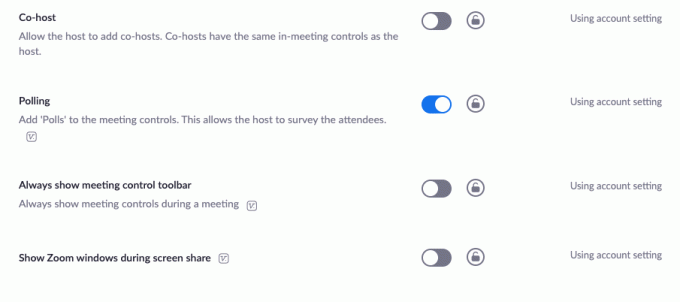
अपने लिए मतदान सक्षम करना
हो सकता है कि आप अपने स्वयं के प्रयोजनों के लिए मतदान सक्षम करना चाहें। ऐसा करने के लिए, उपरोक्त निर्देशों का पालन करें लेकिन खाता प्रबंधन पर जाएं और उसके बाद खाता सेटिंग्स (उपयोगकर्ता प्रबंधन के बजाय) पर जाएं।
अतिरिक्त अक्सर पूछे जाने वाले प्रश्न
ज़ूम पर अपने प्रतिभागियों के मतदान के बारे में आपके अधिक प्रश्नों के उत्तर यहां दिए गए हैं।
मैं जनमत संग्रह के नतीजे कहां देख सकता हूं?
जैसा कि ऊपर उल्लेख किया गया है, जैसे ही आप मतदान समाप्त करेंगे, आपको सर्वेक्षण के परिणामों तक पहुंच मिल जाएगी। आप समूह के भीतर अन्य लोगों के साथ मतदान परिणाम साझा कर सकते हैं, और आप किसी भी समय साझाकरण रोक सकते हैं। यदि आप चाहते हैं कि अन्य प्रतिभागी प्रतिभागियों के नाम के अनुसार मतदान परिणाम देख सकें, तो आपको इसका चयन रद्द करना होगा अनाम पोल बनाते समय विकल्प।
क्या बैठक शुरू होने से पहले या बाद में पोल बनाने की आवश्यकता है?
ज़ूम में पोल मीटिंग शुरू होने से पहले और बाद में बनाए जा सकते हैं। केवल एक चीज जो आपको समझने की आवश्यकता है वह यह है कि आप डेस्कटॉप ब्राउज़र पर मतदान करेंगे। इसलिए, भले ही आप डेस्कटॉप क्लाइंट का उपयोग कर रहे हों, एक बार जब आप पोल बनाने का विकल्प चुनते हैं, तो आपको अपने डिफ़ॉल्ट ब्राउज़र पर पुनः निर्देशित किया जाएगा।
हालाँकि, पोल बनाने से यह स्वचालित रूप से नहीं चलता है। मतदान चलाने के लिए, आपको एक सक्रिय बैठक करनी होगी। फिर, सत्र शुरू होने से पहले आप पोल लॉन्च नहीं कर पाएंगे।
आप ज़ूम में सभी को संदेश कैसे भेजते हैं?
मीटिंग के दौरान, नियंत्रणों को सामने लाने के लिए अपनी स्क्रीन पर टैप करें या माउस कर्सर को घुमाएँ। फिर, अधिक का चयन करें, उसके बाद चैट का चयन करें। वह संदेश टाइप करें जिसे आप दूसरों को भेजना चाहते हैं और भेजें का चयन करें। यदि आप किसी विशिष्ट व्यक्ति या लोगों के समूह को संदेश भेजना चाहते हैं, तो भेजें के आगे वाले तीर पर क्लिक करें और उन लोगों का चयन करें जिन्हें आप संदेश भेजना चाहते हैं।
ज़ूम मीटिंग में कितने लोग शामिल हो सकते हैं?
आप ज़ूम मीटिंग में अधिकतम 100 प्रतिभागियों की मेजबानी कर सकते हैं। हालाँकि, एक ऐड-ऑन है जिसे लार्ज मीटिंग कहा जाता है जो आपको 1,000 से अधिक प्रतिभागियों की मेजबानी करने की अनुमति देता है।
क्या ज़ूम स्काइप से बेहतर है?
स्काइप मूल ऑनलाइन मीटिंग दिग्गज कंपनी है। यह इतना लोकप्रिय था कि लोग ऑनलाइन वीडियो कॉल को स्काइपिंग कहने लगे। साथ-साथ रखें, स्काइप और ज़ूम प्रत्येक के अपने-अपने फायदे हैं। सामान्य नियम के रूप में, स्काइप एक समग्र व्यावसायिक उपकरण है। दूसरी ओर, ज़ूम उन टीमों के लिए एक उत्कृष्ट विकल्प है जो अक्सर ऑनलाइन संचार करती हैं और बहुत सारी बैठकें करती हैं।
क्या मुझे लाइसेंस प्राप्त ज़ूम सदस्य बनने की आवश्यकता है?
यदि आपका लक्ष्य पोल बनाने और अधिक उन्नत सुविधाओं जैसी चीजों तक पहुंच प्राप्त करना है, तो हां, आपको एक भुगतान सदस्य होने की आवश्यकता है। हालाँकि, यदि आप केवल दूर से दूसरों के साथ संचार करने के उद्देश्य से अधिक आकस्मिक बैठकें आयोजित करना चाहते हैं, तो मुफ्त में ज़ूम का उपयोग करना पूरी तरह से ठीक है। हां, आप एक निःशुल्क उपयोगकर्ता के रूप में मीटिंग की मेजबानी कर सकते हैं।
क्या मैं प्रीमियम सेवा का भुगतान किए बिना पोल साझा कर सकता हूँ?
ऐसी तृतीय-पक्ष वेबसाइटें हैं जो क्लिक करने योग्य लिंक के साथ निःशुल्क मतदान विकल्प प्रदान करती हैं। जब तक आप अपनी मीटिंग में चैट फ़ंक्शन सक्षम करते हैं, तब तक आप बाहरी मतदान साइट पर लिंक पोस्ट कर सकते हैं और प्रीमियम ज़ूम सेवा को बायपास कर सकते हैं।
ज़ूम में मतदान
पोल बनाना और प्रबंधित करना लाइसेंस प्राप्त ज़ूम सदस्यों तक ही सीमित है। यह भी डेस्कटॉप ब्राउज़र तक ही सीमित है। हालाँकि, यदि मेजबान समूह के साथ साझा करने का निर्णय लेता है, तो कोई भी सदस्य मतदान में भाग ले सकता है और मतदान परिणामों तक पहुंच प्राप्त कर सकता है।
उम्मीद है, इस लेख ने ज़ूम में पोल बनाना स्पष्ट कर दिया है। यदि आपके पास ज़ूम में पोल के संबंध में जोड़ने के लिए कोई प्रश्न या सुझाव है, तो बेझिझक नीचे टिप्पणी अनुभाग पर जाएं और हमारे समुदाय से संपर्क करें।




